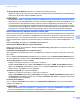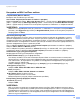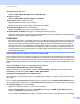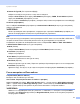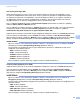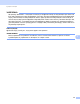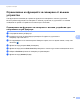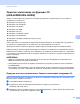Network User's Guide
Table Of Contents
- Ръководство за мрежовия потребител
- Съдържание
- 1 Въведение
- 2 Промяна на мрежовите настройки
- 3 Конфигуриране на вашето устройство за работа в безжична мрежа (ADS-2800W/ADS-3600W)
- Общ преглед
- Потвърждаване на вашата мрежова среда
- Конфигурация
- Конфигуриране на режим “Ad-hoc”
- Конфигуриране на вашето устройство за безжична мрежа чрез съветника за конфигуриране от контролния панел на устройството
- Използване на Wi-Fi Direct®
- Сканиране от мобилното ви устройство чрез Wi-Fi Direct®
- Конфигуриране на мрежа Wi-Fi Direct®
- Общ преглед на конфигурирането на мрежа Wi-Fi Direct®
- Конфигуриране на вашата мрежа Wi-Fi Direct® чрез метода с едно натискане
- Конфигуриране на вашата мрежа Wi-Fi Direct® чрез метода с едно натискане на Wi-Fi Protected Setup™ (WPS)
- Конфигуриране на вашата мрежа Wi-Fi Direct® чрез ПИН метода
- Конфигуриране на вашата мрежа Wi-Fi Direct® чрез ПИН метода на Wi-Fi Protected Setup™ (WPS)
- Ръчно конфигуриране на вашата мрежа Wi-Fi Direct®
- 4 Уеб-базирано управление
- Общ преглед
- Конфигуриране на настройките на устройството
- Задаване на парола за влизане
- Използване на удостоверяване чрез LDAP
- Потребители с ограничен достъп
- Синхронизиране с SNTP сървъра
- Промяна на конфигурацията за сканиране към FTP
- Промяна на конфигурацията за сканиране към SFTP
- Промяна на конфигурацията за сканиране към мрежа (Windows®)
- Промяна на конфигурацията за сканиране към SharePoint (Windows®)
- Конфигуриране на разширени настройки за TCP/IP
- Импортиране/експортиране на адресната книга (ADS-2800W/ADS-3600W)
- 5 Сканиране към имейл сървър (ADS-2800W/ADS-3600W)
- 6 Функции за защита
- Общ преглед
- Безопасно изпращане на имейл (ADS-2800W/ADS-3600W)
- Настройки на защитата за SFTP
- Управление на няколко сертификата
- Безопасно управление на вашето мрежово устройство чрез IPsec
- Въведение в IPsec
- Конфигуриране на IPsec чрез уеб-базираното управление
- Конфигуриране на адресен шаблон за IPsec чрез уеб-базираното управление
- Конфигуриране на шаблон IPsec чрез уеб-базираното управление
- Настройки на IKEv1 за IPsec шаблон
- Настройки на IKEv2 за IPsec шаблон
- Ръчни настройки за IPsec шаблон
- Ограничаване на функцията за сканиране от външни устройства
- Защитно заключване на функции 3.0 (ADS-2800W/ADS-3600W)
- Актуализиране на фърмуера
- 7 Отстраняване на неизправности
- 8 Допълнителни мрежови настройки (Windows®)
- А Приложение
- Б Индекс
Функции за защита
86
6
Защитно заключване на функции 3.0
(ADS-2800W/ADS-3600W) 6
Защитното заключване на функции ви позволява да ограничите публичния достъп до следните
операции на устройството:
Сканиране към компютър
Сканиране към FTP/SFTP
Сканиране към мрежа
Сканиране към USB
Сканиране към уеб
Сканиране към имейл сървър
Сканиране към SharePoint
Сканиране към WSS (сканиране към уеб услуга)
Приложения
Освен това защитното заключване на функции не дава
възможност на потребителите да променят
настройките по подразбиране на устройството, като ограничава достъпа до тях.
Преди да използвате защитните функции, трябва първо да въведете парола на администратор.
Администраторът може да зададе ограничения за отделните потребители и потребителска парола.
Внимателно си запишете паролата. Ако я забравите, ще трябва да нулирате паролата,
съхранявана
в устройството. За информация как да нулирате паролата, се свържете с центъра за обслужване на
клиенти на Brother.
ЗАБЕЛЕЖКА
• Защитното заключване на функции може да се настрои чрез уеб-базираното управление или
BRAdmin Professional 3 (само за Windows
®
).
• Само администратори могат да задават ограничения и да правят промени за всеки потребител.
•(За ADS-3600W)
Използвайте удостоверяване с карта за превключване на друг потребител и достъп до функциите
за сканиране, като напр. сканиране към компютър, сканиране към FTP или сканиране към мрежа.
Преди да започнете да използвате Защитно заключване на функции 3.0 6
Можете да конфигурирате настройките на защитното заключване на функции, като използвате уеб
браузър. Първо, направете следното:
1 Стартирайте вашия уеб браузър.
2 В адресната лента на вашия браузър въведете IP адреса на устройството.
Например: http://192.168.1.2.
3 Въведете парола на администратор в полето Login (Влизане). (Това е парола за влизане в уеб
страницата на устройството.) Щракнете върху .